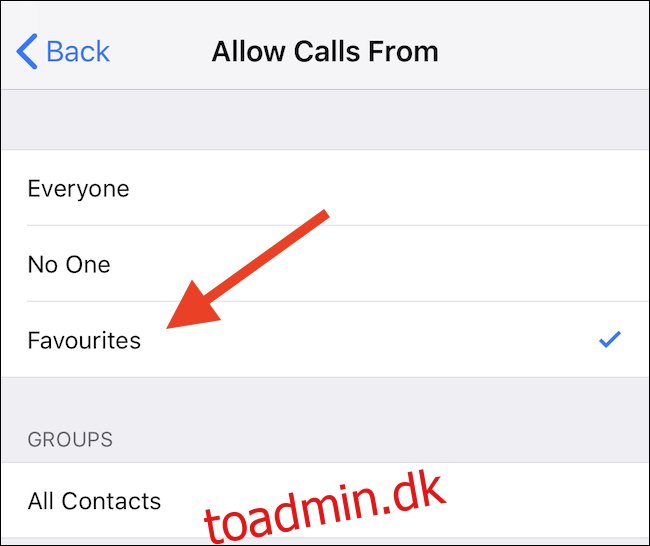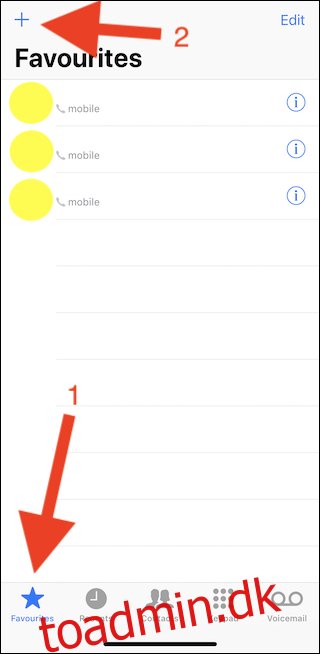Telefon-appen på din iPhone har en praktisk “Favoritter”, hvor du kan finde dine vigtigste kontakter. Sådan vælger du, hvilke kontakter der skal vises her.
Du kan også indstille Forstyr ikke, så dine yndlingskontakter altid kan nå dig – også selvom andre indgående telefonopkald ikke ringer til din iPhone. Dette kan være vigtigt i en nødsituation.
Favoritter har eksisteret siden iPhones meget tidlige dage, men det betyder sandsynligvis, at du har glemt, at de eksisterer. Og det er virkelig en skam, fordi denne funktion er så nyttig.
Indholdsfortegnelse
Sådan tilføjer du en kontakt til favoritter
For at tilføje en kontakt til favoritter skal du åbne Telefon-appen – den med det grønne telefonikon – og trykke på knappen “Favoritter”, før du trykker på knappen “+” i øverste venstre hjørne.
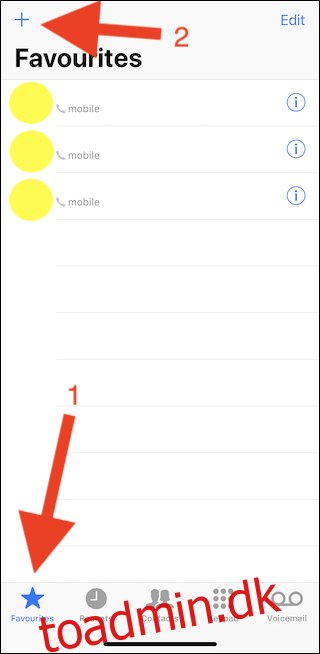
Find derefter den kontakt, du vil tilføje, og tryk på deres navn.
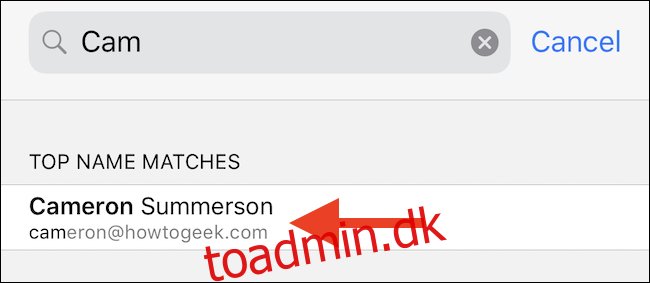
Du vil nu blive vist alle de typer poster, du kan oprette for den kontakt, du har valgt. Disse omfatter “Besked”, “Opkald”, “Video” og “Mail”. Tryk på den type favorit, du vil oprette. Når der trykkes på, er det den handling, der udføres, når favoritten aktiveres. For denne vejledning, lad os vælge “Besked”.
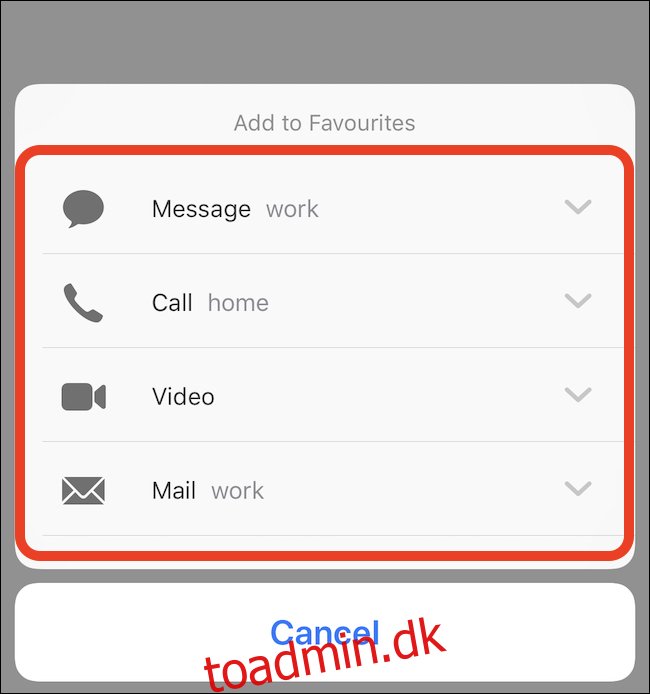
Alle tilgængelige telefonnumre eller e-mailadresser vil nu blive vist. Tryk på den, du vil tildele som en favorit.
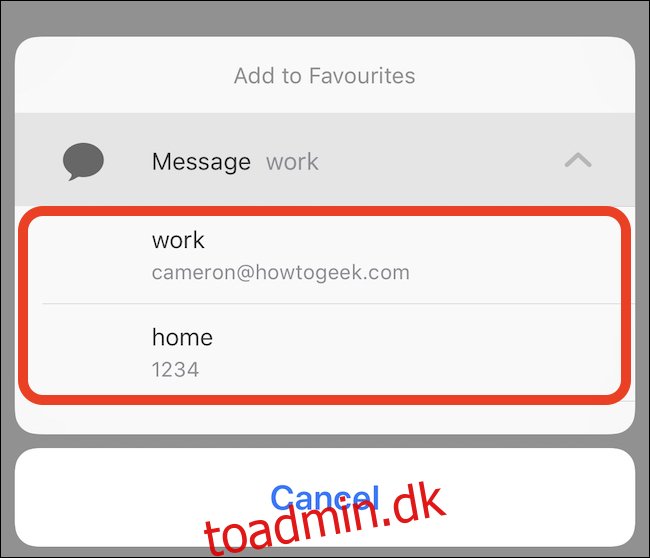
Det er alt, hvad der er, og du har nu en ny post i Favoritter. Hvis du trykker på den, starter du en chat i Beskeder, starter et tale- eller videoopkald eller skriver en ny e-mail afhængigt af de muligheder, du valgte tidligere.
Sådan fjerner du en kontakt fra favoritter
Åbn Telefon-appen, og tryk på “Favoritter, før du trykker på knappen “Rediger” øverst på skærmen.
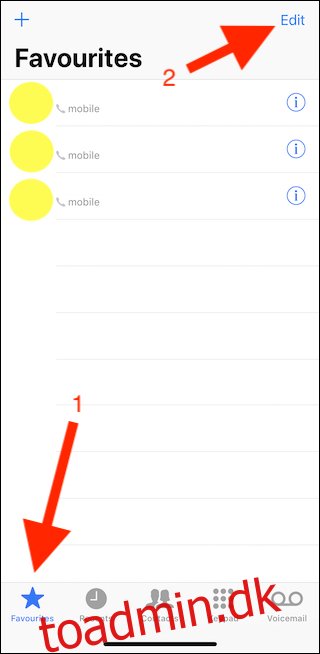
Tryk derefter på den røde “Slet” knap til venstre for den kontakt, du ønsker at fjerne, og tryk derefter på knappen “Slet”, der vises til højre.
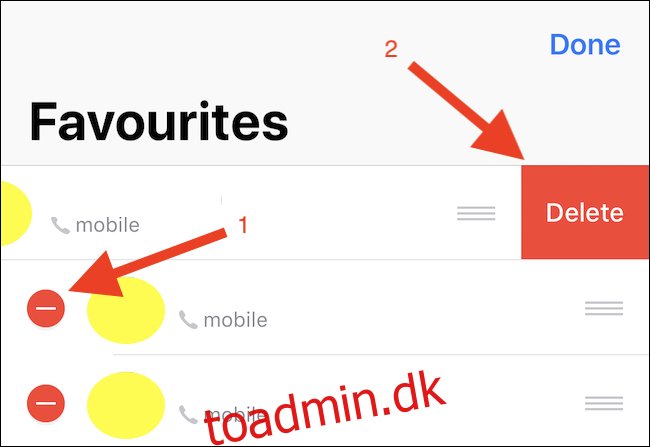
Sådan tillades favoritter at omgå Forstyr ikke
Åbn appen Indstillinger og tryk på “Forstyr ikke.”
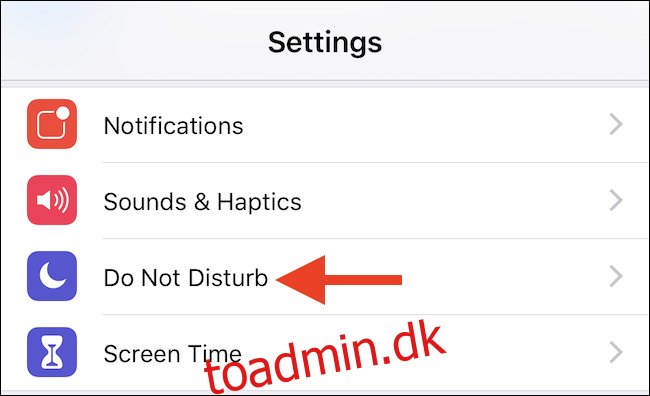
Tryk derefter på indstillingen “Tillad opkald fra”.
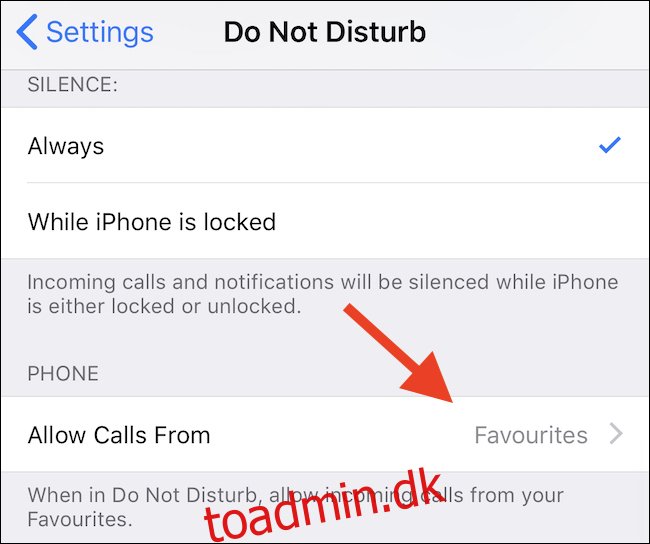
Til sidst skal du trykke på “Favoritter” for at tillade opkald fra dem, der er udpeget som favoritter, at omgå Forstyr ikke, når det er aktivt.